Elektronische Empfangsbekenntnisse (eEB) senden
Über die beA-App können Sie elektronische Empfangsbekenntnisse (eEB) abgeben oder ablehnen.
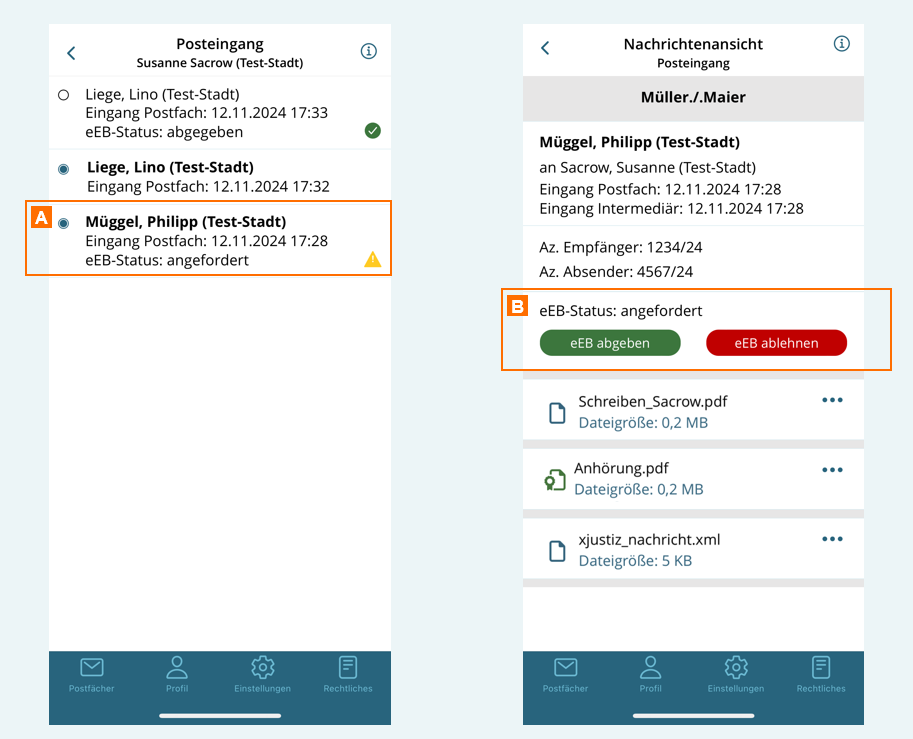
Im Posteingang wird angezeigt, ob ein elektronisches Empfangsbekenntnis (eEB) angefordert oder bereits abgegeben/abgelehnt wurde.
Tippen Sie eine Nachricht A an, welche ein gelbes eEB-Anfrage-Symbol besitzt.
In der geöffneten Nachricht werden zwei Schaltflächen B zur Abgabe oder Ablehnung des eEB angezeigt.
Hinweis: Auf ein angefordertes eEB kann nun nur einmal geantwortet werden. Das eEB kann entweder abgegeben oder abgelehnt werden.
1. eEB abgeben
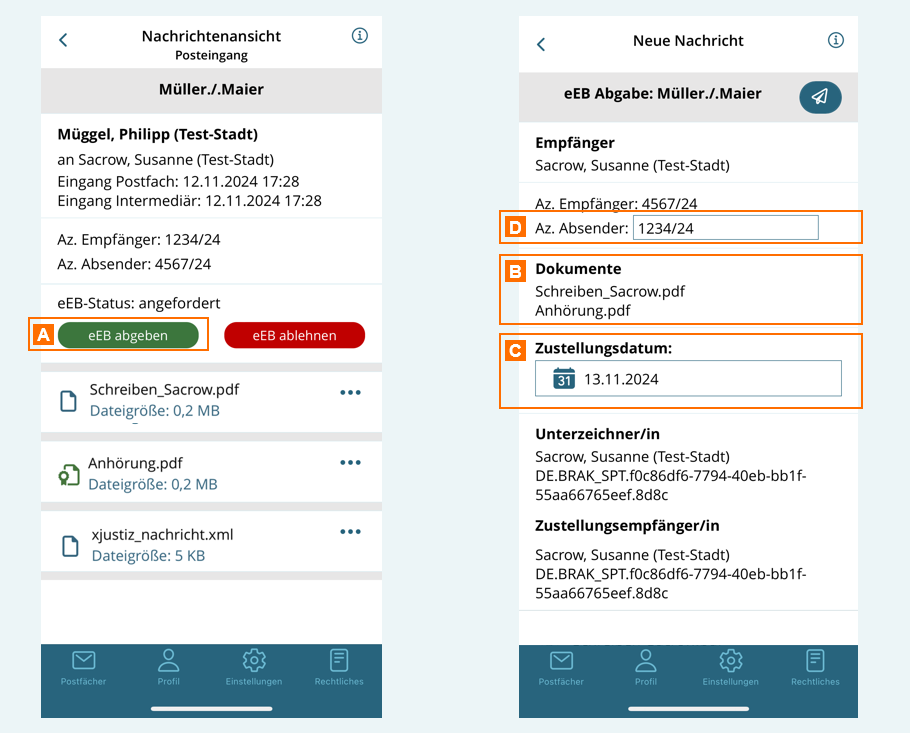
Um ein eEB abzugeben, tippen Sie in der geöffneten Nachricht auf "eEB abgeben" A.
Es öffnet sich ein neuer Nachrichtentwurf, in dem bereits einige Felder vorbelegt und nicht mehr editierbar sind (z.B. Betreff, Empfänger). Es werden außerdem die Namen der Dokumente aus der Ursprungsnachricht B angezeigt, für die die eEB-Antwort abgegeben wird.
Geben Sie das "Zustellungsdatum" C ein.
Sie können außerdem optional Ihr Aktenzeichen (Az. Absender) D editieren.
Hinweise:
- Eine Signatur ist für die Abgabe eines eEB nötig, wenn Sie das eEB nicht aus dem eigenen Postfach versenden und Sie nicht das Recht "30 - eEBs mit VHN versenden" für dieses Postfach besitzen.
- Eine Signatur kann in der beA-App nicht angebracht werden. In der beA-Webanwendung vorbereitete signierte eEB-Antworten können über die beA-App aus dem Ordern Entwürfe versendet werden.
2. eEB ablehnen
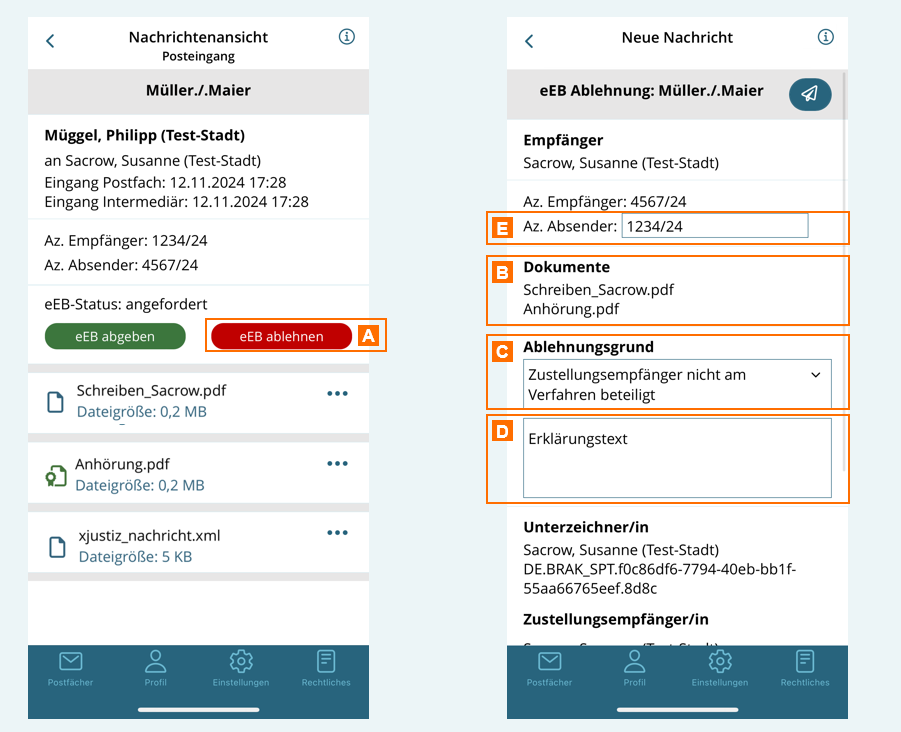
Um ein eEB abzugeben, tippen Sie in der geöffneten Nachricht auf "eEB ablehnen" A.
Es öffnet sich ein neuer Nachrichtentwurf, in dem bereits einige Felder vorbelegt und nicht mehr editierbar sind (z.B. Betreff, Empfänger). Es werden außerdem die Namen der Dokumente aus der Ursprungsnachricht B angezeigt, für die die eEB-Antwort abgegeben wird.
Geben Sie den "Ablehnungsgrund" C sowie eine "Erläuterung" D für die Ablehnung an.
Sie können außerdem optional Ihr Aktenzeichen (Az. Absender) E editieren.
3. eEB senden
Um das elektronische Empfangsbekenntnis (eEB) zu versenden, tippen Sie auf die Schaltfläche "Senden" A in der Betreffzeile.
Es wird Ihnen eine Sendebestätigung angezeigt. Klicken Sie auf "Ok" B, um in den Posteingang zurückzukehren. Sie sehen dort den veränderten eEB-Status C der ursprünglichen eEB-Anfrage (z.B. wie hier grünes Icon bei einer eEB-Abgabe).
Im Ordner "Gesendet" finden Sie die gesendete eEB-Antwort.
Hinweise:
- Die Schaltfläche "Senden "ist inaktiv, falls nicht alle Pflichtfelder (z.B. Zustellungsdatum, Ablehnungsgrund, Erläuterung) befüllt sind.
- Falls Sie nicht die notwendigen Berechtigungen haben, um eine eEB-Antwort zu versenden, erscheint ein entsprechender Hinweis.
